
Os Chromebooks são dispositivos com o sistema operacional Chrome que possuem grande compatibilidade com aplicativos Android. Pode-se dizer que a melhor coisa sobre esses computadores é a compatibilidade com todos esses aplicativos que estão disponíveis na Google Play Store.
Às vezes, esses computadores tendem a ter algumas falhas quando são atualizados ou quando um programa é instalado muito pesado. Em seguida, mostraremos como reinicializar os Chromebooks e o que exatamente acontece quando você reinicializa um Chromebook.
Como reiniciar o Chromebook a partir das configurações?
A reinicialização de Chromebooks pode ser feita de várias maneiras. No entanto, a forma mais viável e segura de reiniciar um computador que tem o sistema operacional Chrome é das configurações. Absolutamente todos os dispositivos contêm uma opção que permite reiniciar o sistema.
Há sempre pelo menos duas maneiras reiniciar um dispositivo, isso é para usar outros meios caso um método de redefinição não funcione para você. Dê uma olhada nos dois métodos de reinicialização mais seguros para Chromebooks até agora.
No painel de configurações
O primeiro lugar a partir do qual você pode fazer reinicialização do sistema É das configurações do dispositivo. Preste atenção em como a reinicialização é feita a partir daí:
- Vá para o menu inicial do Chromebook
- Em seguida, pressione os botões do teclado ‘CTRL’, ‘ALT’, ‘Shift’ e ‘R’
- Nas opções que aparecem na tela, selecione a que diz ‘Reiniciar’
- Em seguida, marque a opção que diz ‘Powerwash’ e pronto
Desta forma, os Powerwashes são reiniciados usando as configurações do sistema sem problemas ou muito menos inconvenientes. A propósito, se você deseja que seu Chromebook tenha funções extras, você pode instalar o programa Java para executá-lo sempre que quiser.
Usando o botão liga / desliga no menu iniciar
Outra forma de reiniciar chromebooks é usando o botão liga / desliga e algumas opções no menu Iniciar. Isto é o que você precisa fazer para reiniciar seu dispositivo dessa maneira:
- Vá para o menu principal
- Pressione o botão liga/desliga apenas uma vez
- Aguarde até que uma caixa apareça com opções diferentes
- Ao vê-lo, selecione a opção ‘Reiniciar’ e pronto, é isso
Deve-se notar que se a qualquer momento você tiver alguns problemas de conexão à internet, basta apagar o histórico das redes que você salvou. Isso sempre resolve cada um dos problemas que o dispositivo apresenta com a conexão a pontos Wi-Fi.
Quais são as outras opções para reiniciar o Chromebook?
Os processos mencionados acima para reiniciar um dispositivo como Chromebooks são apenas os mais usados e mais seguros. Existem muitas outras maneiras de reiniciar os dispositivos do sistema Chrome e mostraremos cada uma delas:
Pressionando o botão de energia do PC

Uma das maneiras mais fáceis de reinicie seu dispositivo Chromebook é usando o botão de energia. Este processo usando o botão liga / desliga não é o mesmo que mostramos antes, veja o que você deve fazer:
- Leve seu Chromebook
- Olhe nas laterais para o botão liga / desliga
- Ao localizá-lo, pressione e segure
- Aguarde alguns segundos para que o computador desligue e ligue-o novamente
se você mantiver O botão de energia em um computador Windows ou Mac por um momento, ele será desligado imediatamente. A mesma coisa acontece com os Chromebooks, se você mantiver o botão home pressionado por muito tempo, o aparelho irá desligar.
Apertando o botão de atualização
Outra forma de reinicie seu computador Chromebook é usando a tecla ‘Atualizar’, junto com o botão de desligar:
- Localize o botão ‘Atualizar’ no teclado
- Segure essa tecla e, em seguida, pressione o botão liga / desliga
- Aguarde o computador desligar
- Para finalizar, basta iniciar novamente e pronto
Isso é aplicável a Modelos de Chromebooks os mais antigos porque em Chromebooks mais recentes, se você pressionar o botão “Atualizar”, seu computador será reiniciado de uma só vez. Nesses modelos mais novos, você não precisará usar a tecla ‘Desligar’. Caso você não saiba, com os Chromebooks você pode ajustar a velocidade que o mouse terá.
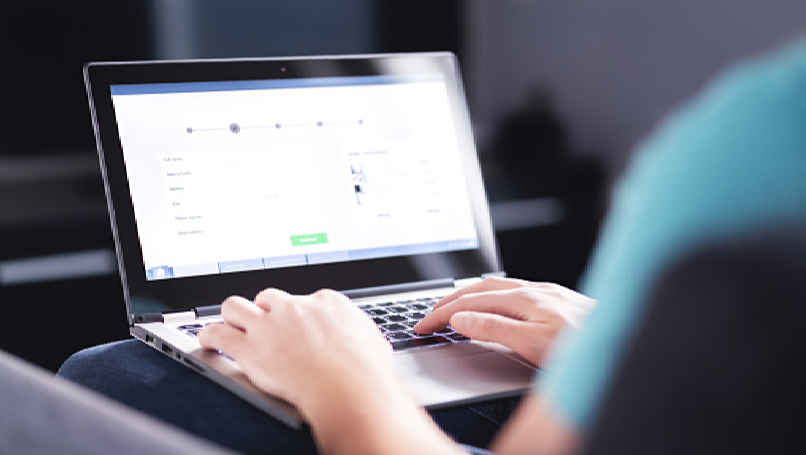
Com botão de atualização e desligamento
a última forma de reiniciar chromebooks é fazendo uso da chave de atualização, a chave de desligamento. Siga as etapas para desligar o computador assim:
- Localize e pressione a tecla ‘Atualizar’
- Encontre a tecla liga / desliga e pressione-a
- Aguarde seu Chromebook desligar
- Por fim, ligue o dispositivo novamente e pronto
O que pode acontecer quando o sistema é reiniciado?
Quando você reinicia um computador Chromebook, o sistema encerra imediatamente todos os processos, ações e programas em execução. Isso é feito para atualizar o sistema e fechar tudo no Chromebook quando ele não estiver respondendo. No entanto, a redefinição pode causar perda de dados.
Os arquivos podem ser excluídos
Se você estiver fazendo algo em um aplicativo e reiniciar o Chromebook, perderá todos esses dados. Eles não serão salvos antes da reinicialização do dispositivo, mas caso o Chromebook não esteja respondendo, não haverá como guardar dados da tarefa que você está executando.